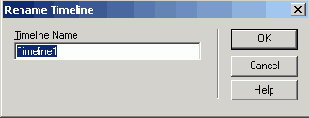Иллюстрированный самоучитель по Dreamweaver MX
Управление анимациями
Вы уже знаете, что Dreamweaver позволяет создавать несколько одновременно работающих и независимых друг от друга анимаций. Они могут работать как синхронно, так и асинхронно, создавая на Web-странице настоящие хороводы анимированных элементов. Конечно, если анимированных элементов на странице немного, вполне можно обойтись и одной анимацией. Но если их количество превышает десяток, значительно удобнее работать с несколькими независимыми анимациями, каждая из которых охватывает небольшую группу элементов, чем пытаться "запихать" их в одну анимацию. Впрочем, это дело вкуса...
Сейчас давайте рассмотрим средства управления этими независимыми анимациями.
Вы уже знаете, что в панели Timelines в данный момент отображается только одна анимация. Чтобы переключиться на другую, выберите соответствующий пункт уже знакомого вам комбинированного списка анимаций, показанного на рис. 12.2.
Чтобы создать новую анимацию, выберите пункт Add Timeline контекстного меню панели Timelines. Также вы можете выбрать одноименный пункт подменю Timeline меню Modify. Если вы теперь откроете комбинированный список анимаций, вы увидите, что в нем появился новый пункт.
По умолчанию Dreamweaver присваивает вновь создаваемым анимациям имена вида Тimelinе<номер>. Если же вы хотите дать какой-либо анимации более вразумительное имя, введите его прямо в комбинированный список анимаций. Другой способ — выберите пункт Rename Timeline, находящийся в контекстном меню панели Timelines и в подменю Timeline меню Modify. После этого на экране появится диалоговое окно Rename Timeline (рис. 12.11). Введите новое имя анимации в единственное поле ввода этого диалогового окна и нажмите кнопку ОК.